Microsoft Edge 새 탭 페이지 검색 엔진 변경
오늘 게시물에는 Edge의 새 탭 검색 엔진을 변경하는 간단한 단계가 나와 있습니다.
Microsoft는 크로미엄 기반의 엔진 엣지의 새로운 버전을 다시 시작하고 있다. 새 브라우저는 구글 크롬과 동일한 기능을 많이 공유하지만, 이 회사는 주소 표시줄에서 검색할 때 빙(Bing)을 기본 검색 엔진으로 포함한 수정 기능 및 기능을 추가합니다.
빙은 훌륭한 검색 경험을 제공하지만, 모든 사람이 빙 검색 엔진에 익숙하거나 좋아하는 것은 아닙니다. 그러나 Chrome에서 이동하거나 다른 검색 엔진(구글, 야후, 덕덕고 등)을 기본 엔진으로 사용하려면 새 버전의 Microsoft Edge에 다른 검색 엔진을 설정하는 옵션이 포함되어 있습니다.
새 탭 페이지 검색 엔진 변경
이제 Chromium 기반 Edge 브라우저에서 새 탭 페이지 검색 엔진을 설정하려면 다음 단계를 따르십시오.
1단계: Microsoft Edge를 열고 오른쪽 상단 모서리에 있는 3점 버튼을 클릭합니다.
2단계: 그런 다음 메뉴에서 설정을 선택합니다.
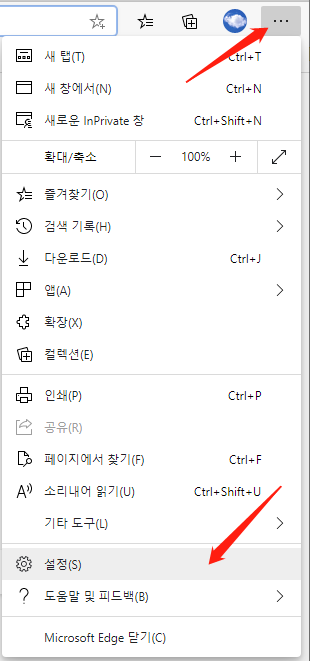
3단계: 개인 정보, 검색 및 서비스를 선택하고 주소 표시줄 및 검색을 클릭하여 이 옵션을 확장합니다.
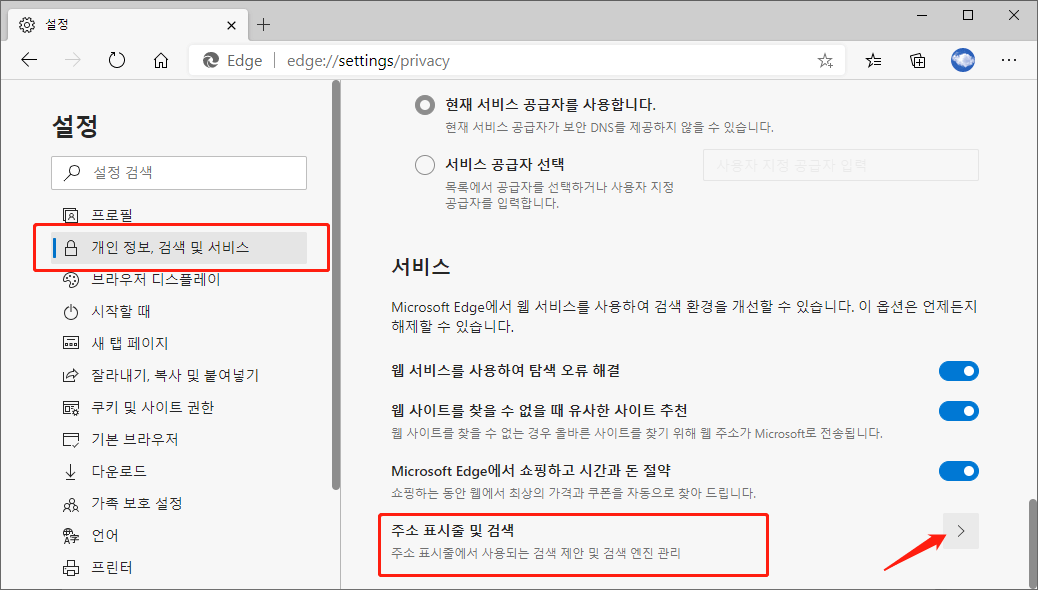
4단계: "검색 주소창에 사용된 검색 엔진" 드롭다운 메뉴에서 기본값 검색 엔진을 선택합니다. 그런 다음 "새 탭에서 검색 상자 또는 주소 표시줄 사용" 옵션에서 주소 표시줄을 선택합니다.
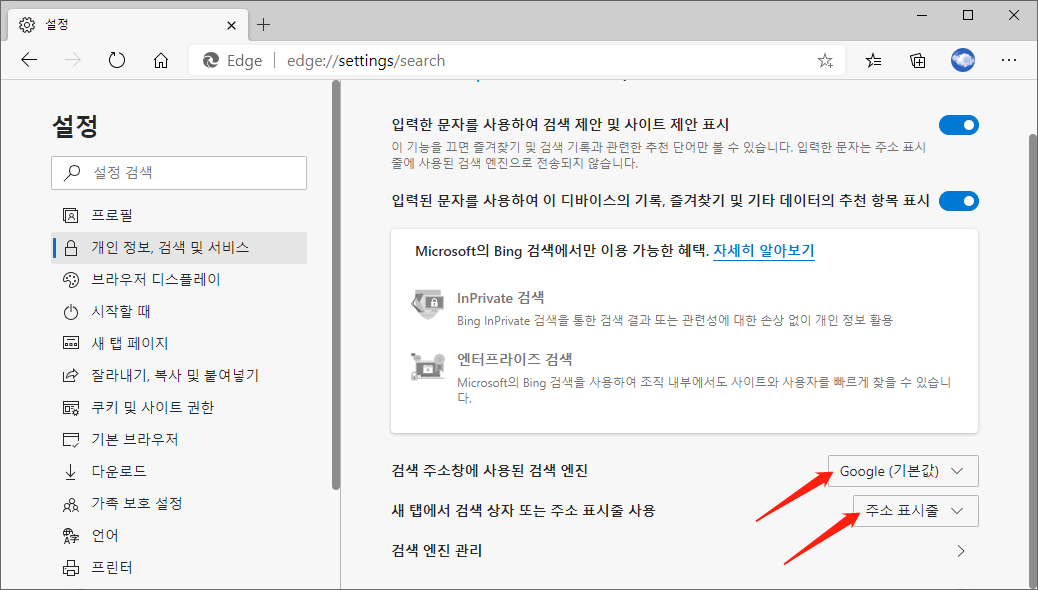
사용자 지정 검색 엔진 설정
원하는 검색 엔진이 목록에 표시되지 않으면 수동으로 추가할 수 있습니다.
1단계: 개인 정보, 검색 및 서비스 페이지에서 검색 엔진 관리를 클릭합니다.
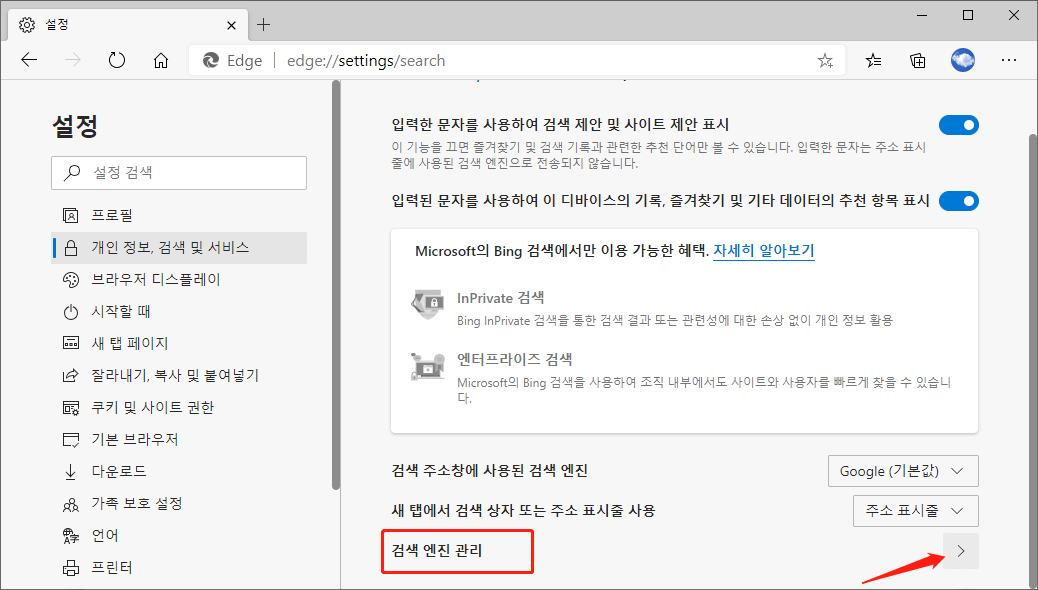
2단계: 추가를 클릭하여 원하는 검색 엔진을 추가합니다.
3단계: 검색 엔진, 키워드 및 URL을 입력한 다음 추가를 클릭합니다.
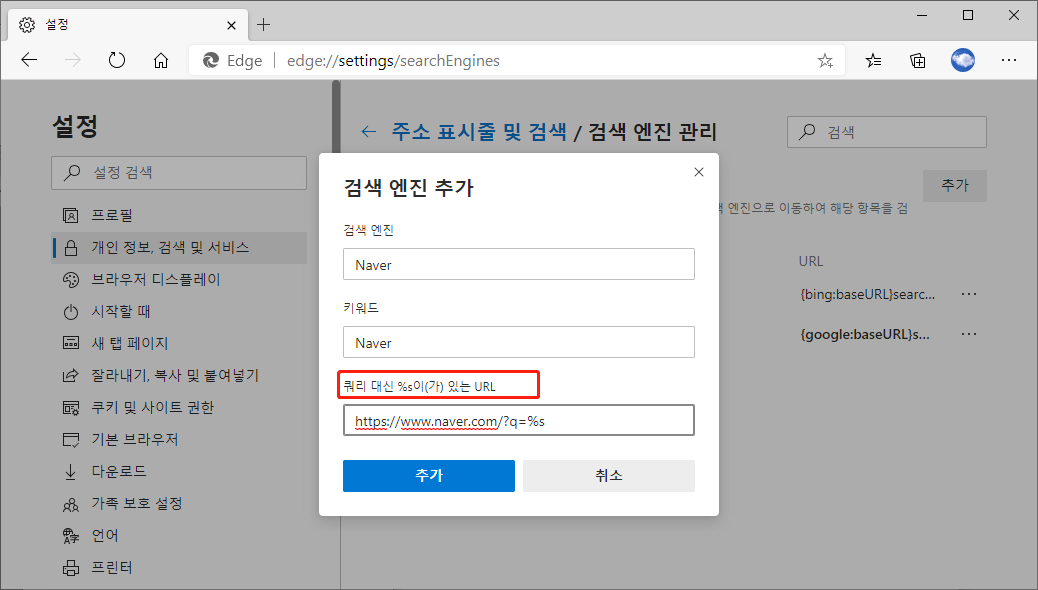
4단계: 마지막으로 추가된 검색 엔진 옆에 있는 3점 버튼을 클릭하고 기본값으로 설정 옵션을 선택합니다.
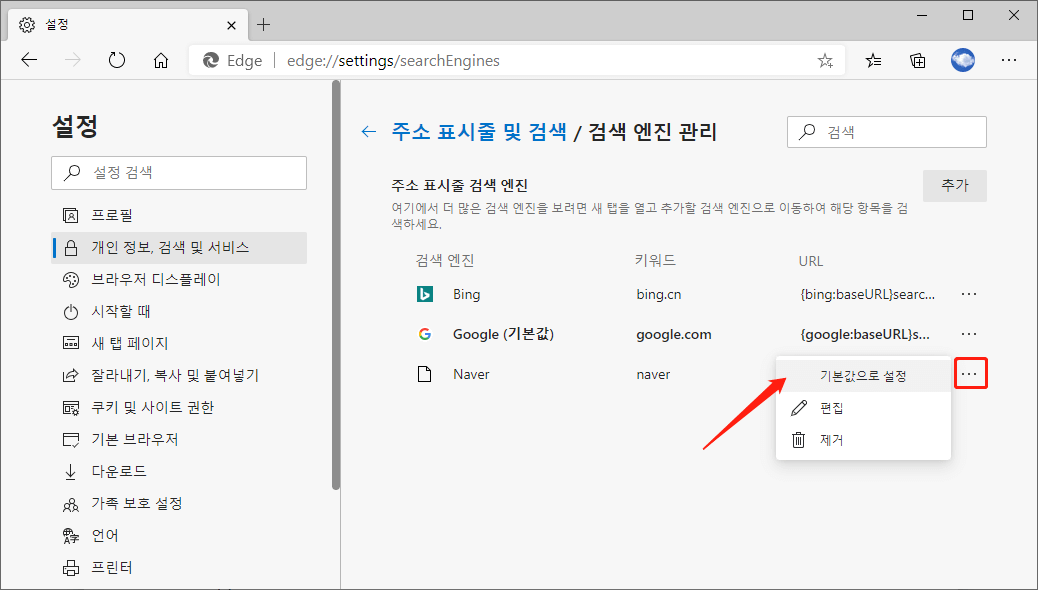
이 단계를 완료한 후 주소 표시줄에 새 쿼리를 입력할 때 지정된 엔진을 사용하여 검색을 수행해야 합니다.


留言
張貼留言